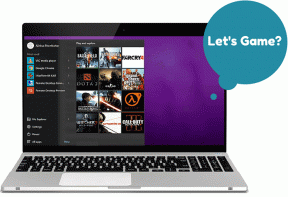Topp 3 måter å legge til Outlook-kontakter på Android
Miscellanea / / April 06, 2023
Når du legger til Gmail-kontoen din på Android, synkroniserer systemet automatisk kalenderen og kontaktene dine til telefonen. Men mange brukere foretrekker å bruke Outlook til å lagre kontakter, e-postadresser og kalenderoppføringer. Selv om du ikke alltid trenger å stole på at en person sender deg e-post for å legge til kontaktinformasjonen deres, er det andre måter å legge til kontakter i Outlook på Android

Du kan legge til en ny konto fra Innstillinger og aktivere kontakter eller bruke Outlook e-postapp fra Play-butikken. Vi vil også vise deg å angi Outlook som standardkonto for å legge til kontakter. Uten videre, la oss komme i gang.
1. Bruk Outlook Android-appen
Microsoft tilbyr Outlook-e-postappen på Android. Det er en av de beste e-postappene og en solid alternativ til Gmail på Android og iPhone. Før du begynner, må du installere Outlook, konfigurere kontoen din og synkronisere kontakter på telefonen. Følg trinnene nedenfor.
Trinn 1: Åpne Google Play Store på Android-telefonen din.
Steg 2: Søk etter Outlook og installer appen.
Last ned Outlook på Android
Trinn 3: Åpne Outlook-appen og logg på med Microsoft-kontoopplysningene dine.
Trinn 4: Når appen synkroniserer e-posten din, trykker du på Hjem-ikonet øverst til venstre.

Trinn 5: Trykk på Innstillinger nederst til venstre.

Trinn 6: Velg Outlook under e-postkontoene dine.

Trinn 7: Slå på bryteren for «Synkroniser kontakter».

Gå tilbake til startskjermen og åpne Kontakter-appen. Outlook-kontaktene vil begynne å vises der inne.
2. Bruk innstillingsmenyen
Hvis trikset ovenfor ikke fungerer, bruk standardinnstillingsmenyen for å synkronisere Outlook-kontakter på Android.
Trinn 1: Sett opp Outlook-e-postappen på Android (se trinnene ovenfor).
Steg 2: Sveip opp fra Android-telefonens startskjerm og åpne appskuffmenyen.
Trinn 3: Finn Innstillinger-appen med et kjent tannhjulikon.

Trinn 4: Rull til Passord og kontoer.

Trinn 5: Velg Outlook fra følgende meny.

Trinn 6: Trykk på Kontosynkronisering.

Trinn 7: Aktiver kontaktene fra følgende meny.

3. Bruk Kontakter-appen
Først må du opprette en .VCF-fil fra Outlook-kontakter og synkronisere dem med Android-telefonen din ved å bruke Kontakter-appen. Vi vil bruke Outlook for web for å generelt en .CSV-fil og konvertere den til .VCF-format.
Trinn 1: Gå til Outlook på skrivebordet og gå til kategorien Personer.
Besøk Outlook på nettet
Steg 2: Aktiver haken ved siden av "Alle kontakter" og åpne "Administrer kontakter" øverst.

Trinn 3: Velg "Eksporter kontakter", og Outlook lagrer en fil i .CSV-format.

Trinn 4: Bruk nettbaserte verktøy som anyconv for å konvertere .CSV-filen din til et .VCF-format (siden standardkontaktappen på Android ikke kan lese og importere tall fra en .CSV-fil).
Besøk anyconv
Når du har en Outlook-kontaktfil i .VCF-format, flytter du den til telefonen din og bruker standardappen Kontakter til å importere den.
Trinn 1: Start Kontakter-appen på telefonen.
Steg 2: Gå til "Fiks og administrer"-menyen.

Trinn 3: Velg Importer fra fil.

Trinn 4: Velg en e-postkonto eller enhet for å lagre importerte kontakter.

Trinn 5: Den åpner standard filbehandlingsmenyen. Finn .vcf-filen du vil importere på Android.

Sett Outlook som standard
Etter at du har importert Outlook-kontakter til Android, er det på tide å angi den som standardkonto for å lagre nye kontakter. Ellers vil telefonen fortsette å bruke Gmail som standardkonto.
Trinn 1: Åpne Kontakter-appen.
Steg 2: Trykk på kontobildet ditt øverst til høyre.
Trinn 3: Åpne innstillingene for appen Kontakter.

Trinn 4: Trykk på «Standardkonto for nye kontakter».

Trinn 5: Velg Outlook fra hurtigmenyen.

Legg til favorittmennesker i rask tilgang
Å håndtere hundrevis av Outlook-kontakter kan til tider være upraktisk. Standard Kontakter-appen lar deg legge til personer i Favoritter slik at du enkelt kan finne og kontakte dem. Her er hva du må gjøre.
Trinn 1: Åpne Kontakter-appen.
Steg 2: Flytt til Høydepunkter-fanen.
Trinn 3: Velg Legg til favoritter øverst.

Trinn 4: Det vil åpne kontaktene dine i alfabetisk rekkefølge. Velg stjerneikonet ved siden av kontaktene du bruker ofte.

Trinn 5: Du vil se de valgte kontaktene dine vises som en snarvei i favorittmenyen.

Få tilgang til Outlook-kontaktene dine på Android
Å legge til kontakter fra Outlook-e-postappen er den enkleste måten å legge til Microsoft-kontospesifikke kontakter på Android. Etter at du har lagt til Outlook-kontakter, bruk Android-widgets for å legge til snarveier for kontakter på startskjermen.
Sist oppdatert 15. desember 2022
Artikkelen ovenfor kan inneholde tilknyttede lenker som hjelper til med å støtte Guiding Tech. Det påvirker imidlertid ikke vår redaksjonelle integritet. Innholdet forblir objektivt og autentisk.
Skrevet av
Parth Shah
Parth jobbet tidligere hos EOTO.tech og dekket teknologinyheter. Han er for tiden frilanser hos Guiding Tech og skriver om appsammenligning, veiledninger, programvaretips og triks og dykker dypt inn i iOS-, Android-, macOS- og Windows-plattformer.